Слайд 2

Факторы влияющие на покрытие сети Wi Fi
При размещении Wi-Fi роутера следует
учитывать толщину, положение, количество стен и потолков, а также другие подобные объекты, через которые будет проходить беспроводной сигнал.
Потому что все, что находится в радиусе действия и стоит на пути Wi-Fi сигнала, может существенно сократить поле действия беспроводной связи.
Площадь покрытия зоны Wi-Fi сильно зависит не только от расстояния, но и от материалов из которых изготовлены конструкции и объекты (стены, мебель...) находящиеся в радиусе беспроводной сети, а также от уровня попутных радиочастотных шумов в доме, квартире или офисе.
Как правило, именно центральное и возвышенное размещение маршрутизатора дает возможность без использования различных устройств (антенны, повторители...) усиливающих Wi-Fi сигнал каждому клиенту беспроводной сети обеспечить стабильный и надежный выход в интернет.
Слайд 3

Расположение точки доступа относительно стен
Если это возможно, то постарайтесь расположить устройства
участвующие в беспроводной связи на одной линии вместе с маршрутизатором.
Например, стена толщиной в 0,5 метра под углом в 45 градусов представляет препятствие для Wi-Fi сигнала толщиной в 1 метр.
Та же стена, но под углом в 2 градуса уже будет трудно преодолимым барьером для Wi-Fi сигнала толщиной в 14 метров.
Для лучшего приема сигнала устройство нужно расположить так, чтобы сигнал исходящий из маршрутизатора проходил прямо через стену (конструкцию, потолок), а не под углом.
Слайд 4

Расположение точки доступа относительно стен
Слайд 5

Материалы и объекты мешающие распространению сигнала Wi Fi
Конструкции и объекты, которые
встречаются на пути Wi-Fi сигнала в зависимости от материала из которого они сделаны, по-разному влияют на радиус действия беспроводной сети.
Металлические конструкции (двери, перегородки...) из алюминия или железа будут плохо влиять на радиус действия беспроводной связи в доме.
Для хорошего уровня беспроводной связи нужно избегать прохождение Wi-Fi сигнала через такие материалы и объекты как сталь, стекло, вода (аквариум), шкафы, зеркала, а также кирпич, бетон и стены покрытые изоляцией.
Желательно, чтобы точки доступа, беспроводные маршрутизаторы, клиенты (ноутбук, планшет...) располагались таким образом, чтобы Wi-Fi сигнал меньше преодолевал перечисленные выше барьеры, а свободно проходил через открытые дверные проёмы, стены сухой кладки и так далее.
Слайд 6

Материалы и объекты мешающие распространению сигнала Wi Fi
Слайд 7

Беспроводные источники помех
Кроме физических препятствий для Wi-Fi сигнала существуют еще и
беспроводные источники помех.
Микроволновую печь, радиотелефон работающий на частоте 2.4 ГГц (база распространяет сигнал даже когда телефон не используется), беспроводной маршрутизатор соседей, устройства Bluetooth, беспроводная радионяня и другие беспроводные устройства работающие на частоте 2.4 ГГц.
Wi-Fi роутер следует держать по дальше (не менее 1-2 метров) от электрических устройств и электронных приборов, являющихся источником радиочастотных шумов.
Слайд 8

Беспроводные источники помех
Слайд 9

Анализ загруженности сетей Wi Fi и выбор канала
Слайд 10

Каналы Wi Fi на частоте 2,4 ГГц
Wi-Fi работает на 13 каналах
в диапазоне 2,4 ГГц, каждый из которых шириной 22 МГц.
Каналы 1,6 и 11 не пересекаются и не влияют на работу друг друга.
Слайд 11

Анализ загруженности сетей Wi Fi и выбор канала
Утилиты для анализа загруженности
сетей Wi Fi
для ОС Windows: InSSIDer, WirelessNetView, Free Wi-Fi Scanner
для ОС Linux: LinSSID, iwScanner
для Mac OS X: WiFi Scanner, iStumbler, WiFi Explorer, AirRadar
Слайд 12

Анализ загруженности сетей Wi Fi и выбор канала
Программа inSSIDer
Слайд 13

Анализ загруженности сетей Wi Fi и выбор канала
В столбце SSID перечислены
соседние точки доступа.
В столбце RSSI видно затухание сигнала (65-70дБ не значительное влияние)
В столбце Channel видно канал на котором работает точка.
Слайд 14

Анализ загруженности сетей Wi Fi и выбор канала
Графическое изображение уровня сигнала
и занимаемого канала. Так же видно пересекающиеся сети.
Слайд 15
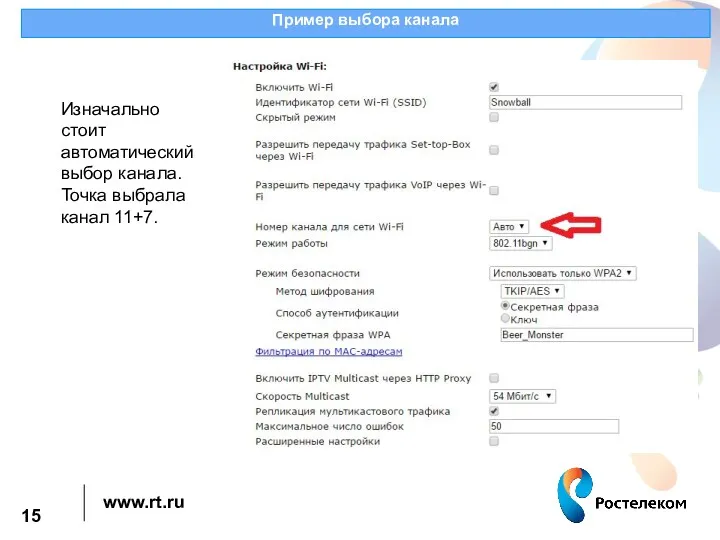
Пример выбора канала
Изначально стоит автоматический выбор канала.
Точка выбрала канал 11+7.
Слайд 16

Пример выбора канала
Результаты измерения с автоматическим выбором канала
Слайд 17
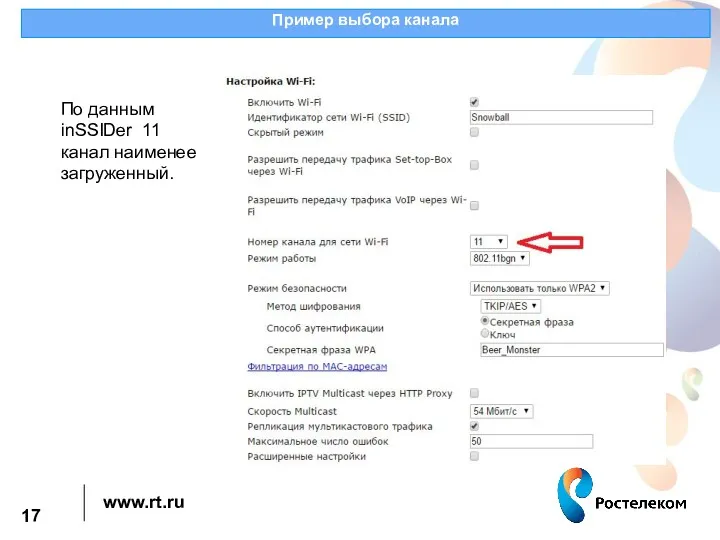
Пример выбора канала
По данным inSSIDer 11 канал наименее загруженный.
Слайд 18

Пример выбора канала
Результаты измерения с выбранным наименее загруженным каналом













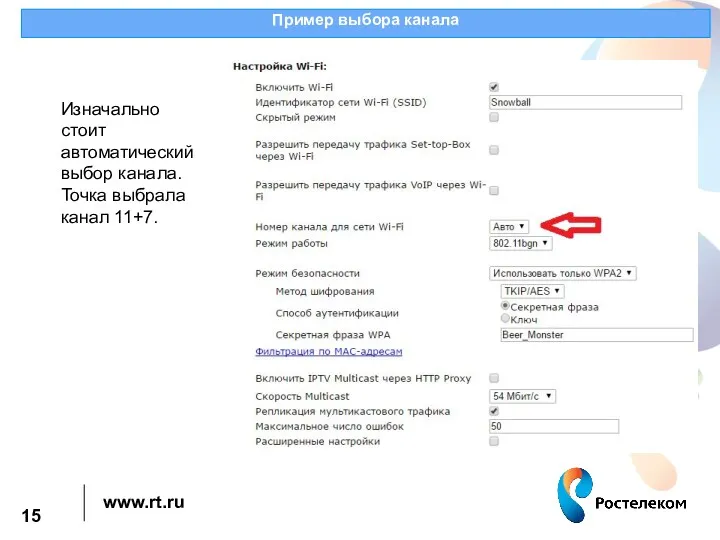

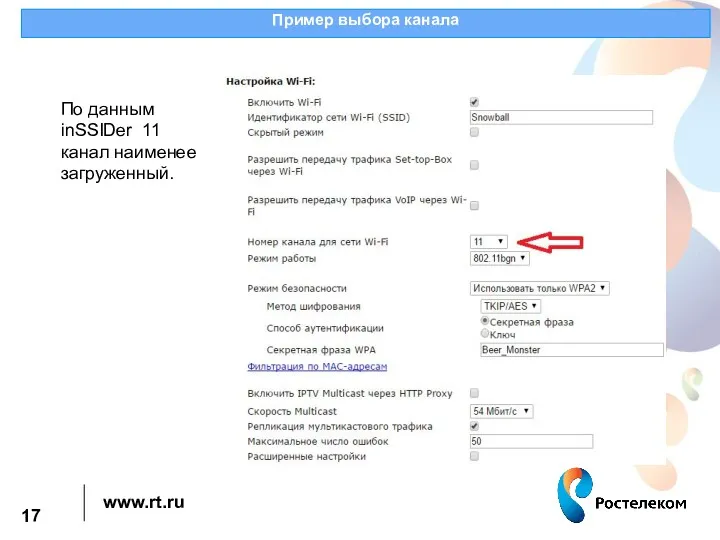

 Компьютер в жизни ребенка
Компьютер в жизни ребенка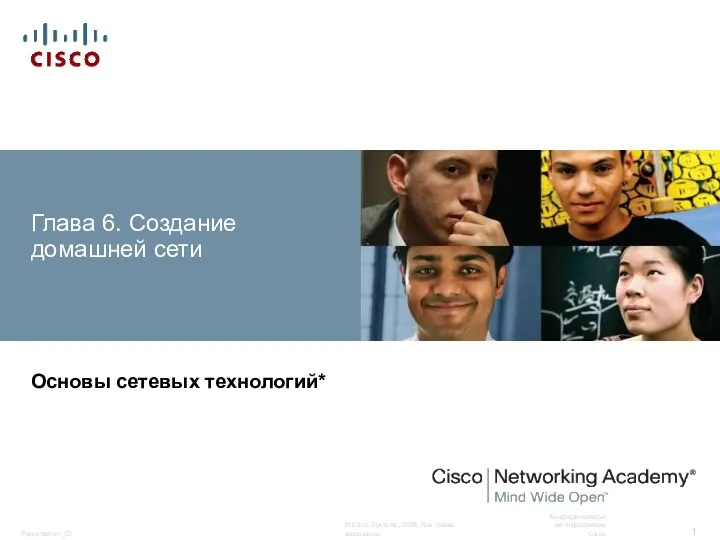 Создание домашней сети. Глава 6
Создание домашней сети. Глава 6 Работа с информацией при подготовке выступления
Работа с информацией при подготовке выступления Цифровое видео
Цифровое видео Инфографика как способ визуализации учебной информации
Инфографика как способ визуализации учебной информации Цифровые тренды в журналистике
Цифровые тренды в журналистике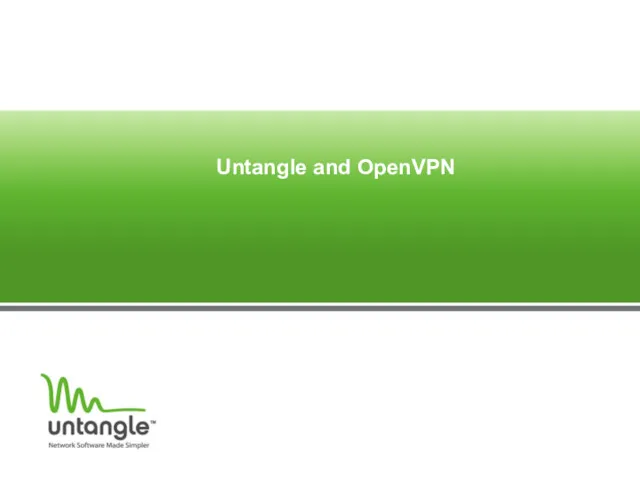 Secure remote connection
Secure remote connection Система комп’ютерного моделювання процесів життєдіяльності органів і систем організму СКІФ
Система комп’ютерного моделювання процесів життєдіяльності органів і систем організму СКІФ Технологические средства. Телекоммуникационные технологии
Технологические средства. Телекоммуникационные технологии Клієнт-серверна платформа на базі ARM процесору з використанням технології Ktor
Клієнт-серверна платформа на базі ARM процесору з використанням технології Ktor Основы построения доменной сети. Введение в Active Directory
Основы построения доменной сети. Введение в Active Directory Триггеры Oracle. СУБД. (Лекция 11)
Триггеры Oracle. СУБД. (Лекция 11) SimCorp APL
SimCorp APL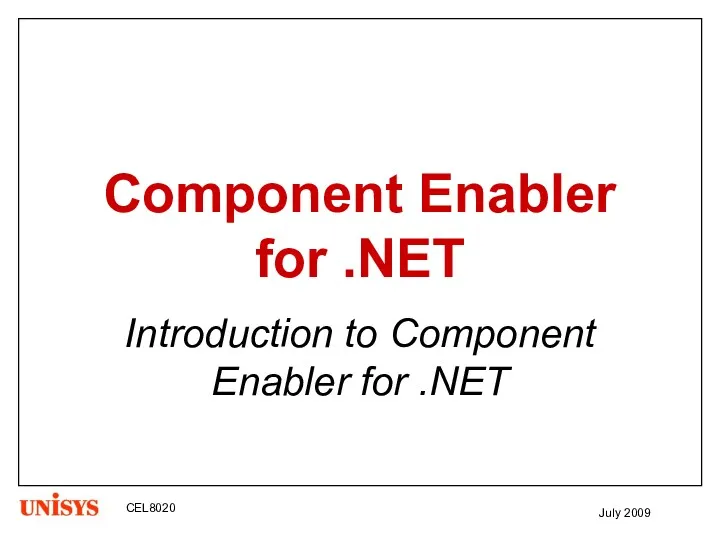 Component Enabler for .NET. Introduction to Component Enabler for .NET
Component Enabler for .NET. Introduction to Component Enabler for .NET КВН по информатике.
КВН по информатике. Настройка рабочей станции с доступом в интернет по технологии Wi-Fi
Настройка рабочей станции с доступом в интернет по технологии Wi-Fi Разработка обучающей программы Виртуальный тренажер по сборке компьютера
Разработка обучающей программы Виртуальный тренажер по сборке компьютера презентация к уроку Компьютер и его части
презентация к уроку Компьютер и его части Работа со строками. Строки класса String и StringBuilder
Работа со строками. Строки класса String и StringBuilder Задачи на скорость передачи информации
Задачи на скорость передачи информации Веселый тест
Веселый тест Презентация педагогической деятельности
Презентация педагогической деятельности Беспроводные каналы
Беспроводные каналы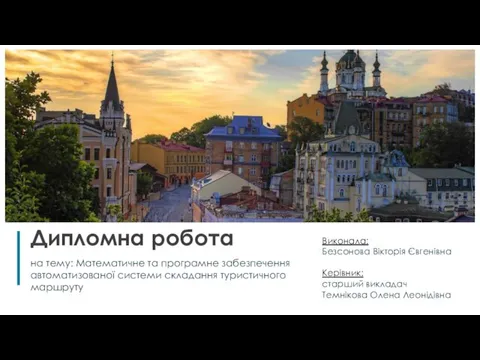 Дипломна робота: Математичне та програмне забезпечення автоматизованої системи складання туристичного маршруту
Дипломна робота: Математичне та програмне забезпечення автоматизованої системи складання туристичного маршруту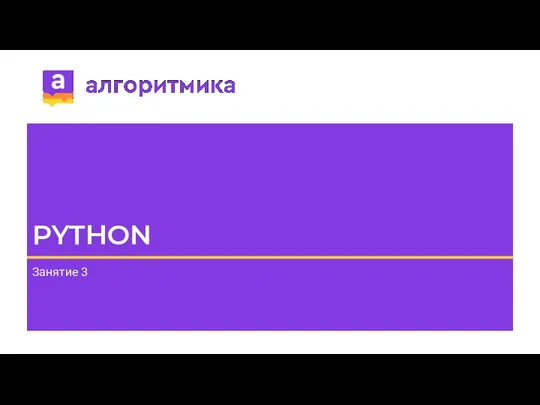 Python. Цикл while. Условие завершения цикла. Составное условие. Логические операторы. Порядок выполнения действий
Python. Цикл while. Условие завершения цикла. Составное условие. Логические операторы. Порядок выполнения действий Теория систем счисления
Теория систем счисления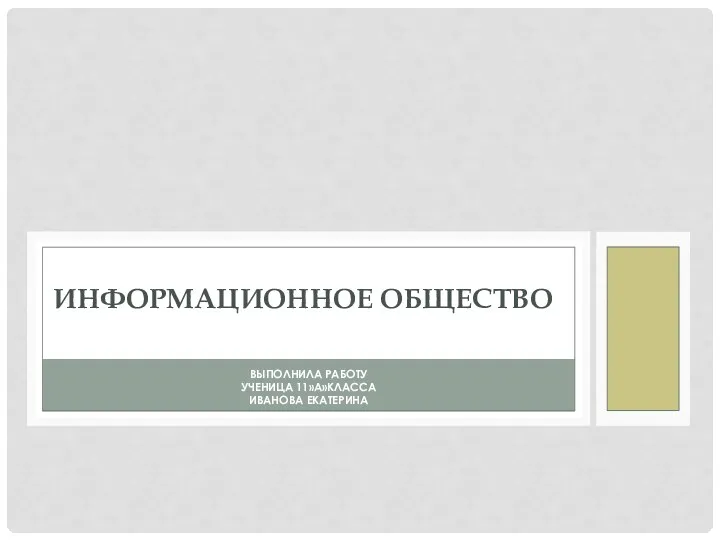 Информационное общество
Информационное общество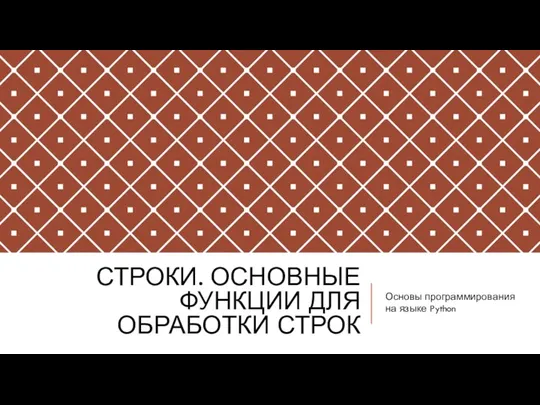 Строки. Основные функции для обработки строк
Строки. Основные функции для обработки строк